Una nota crédito es un documento a favor del cliente que se usa como medio de pago para una factura. Estos se generan cuando necesitas disminuir el saldo de una factura de venta y que en el proceso no se vea afectado el inventario.
Video tutorial
Cómo ingresar a la pestaña de nota crédito de ventas
Puedes ingresar de 2 formas:
-
Por la ruta POS → Relación transacciones POS. En la nueva pestaña haces clic en el botón Nueva Transacción y en el desplegable en la opción Nueva Nota crédito.

- Otra opción es entrar directamente desde la factura de venta. Debes ingresar a la factura y dar clic en el botón Más Opciones y en el desplegable en la opción Generar Nota Crédito.
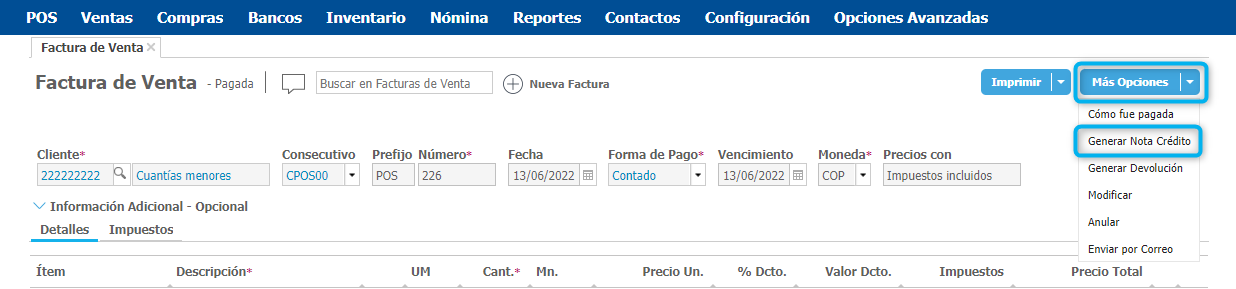
Cómo crear una nota crédito por mayor valor
Estando en la pestaña Nota Crédito Mayor Valor diligencia los campos a continuación: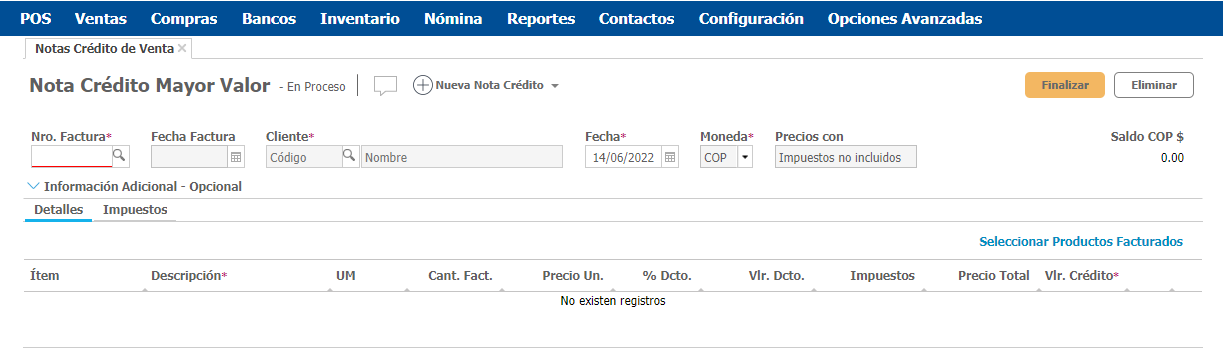 Nota: El sistema abre de forma predeterminada el formato para diligenciar una Nota Crédito de Mayor Valor, pero desde la lista puedes seleccionar otros tipos de nota crédito.
Nota: El sistema abre de forma predeterminada el formato para diligenciar una Nota Crédito de Mayor Valor, pero desde la lista puedes seleccionar otros tipos de nota crédito.
- Selecciona la Factura a la cual le vas a disminuir el saldo. El sistema diligencia automáticamente los demás campos del encabezado de la nota.
- Puedes dejar la Fecha actual que trae el sistema o seleccionar una anterior, teniendo como límite la fecha de creación de la factura.
- Luego debes seleccionar los ítems a los que les aplicará la nota crédito. Puedes utilizar la lupa o hacer clic en Seleccionar productos Facturados.
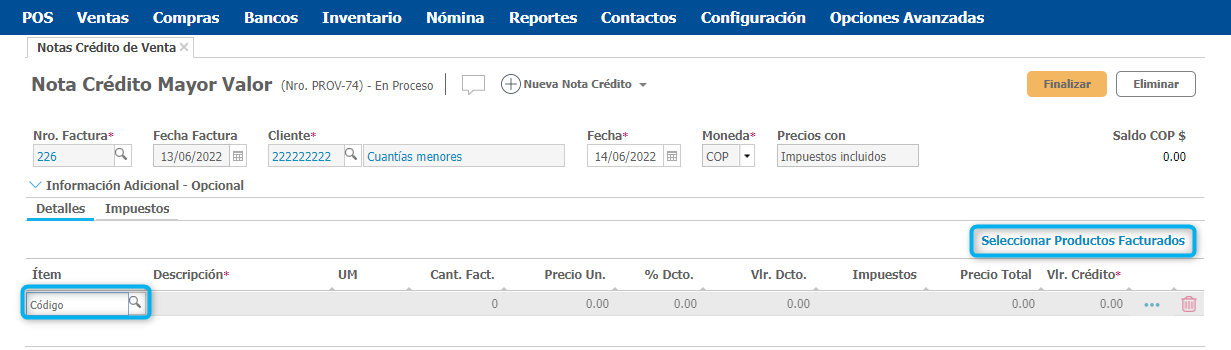
- En el botón Distribuir Porcentaje puedes indicar el porcentaje total de descuento que se le aplicaría a todos los ítems. En el botón Distribuir Valor puedes indicar el monto o valor total del descuento. También, tienes la opción de aplicar un descuento a cada ítem indicando el valor en el campo Precio Total Nota Crédito de Venta.
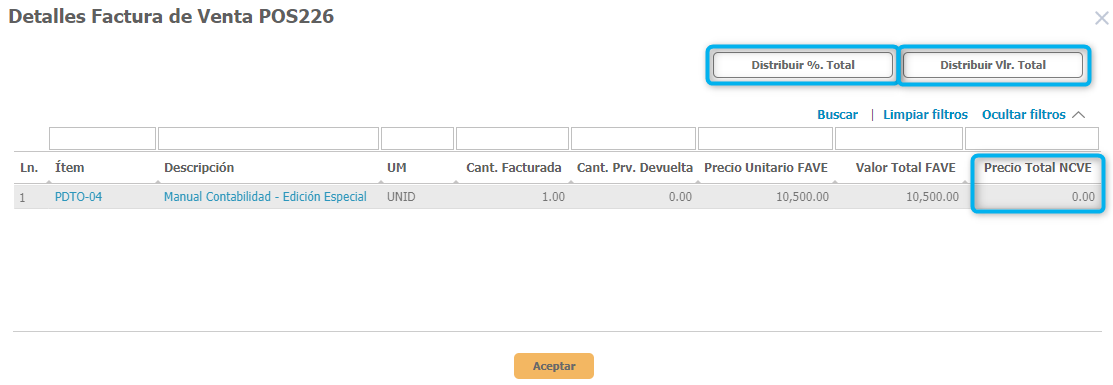 Importante: Todos los valores que ingreses se les calculará y agregará los impuestos que le apliquen. Para consultar los impuestos que le aplican a un ítem puedes dar clic en los tres puntos azules del lado derecho.
Importante: Todos los valores que ingreses se les calculará y agregará los impuestos que le apliquen. Para consultar los impuestos que le aplican a un ítem puedes dar clic en los tres puntos azules del lado derecho. - Verifica que el valor Total Documento sea correcto y haz clic en Finalizar.
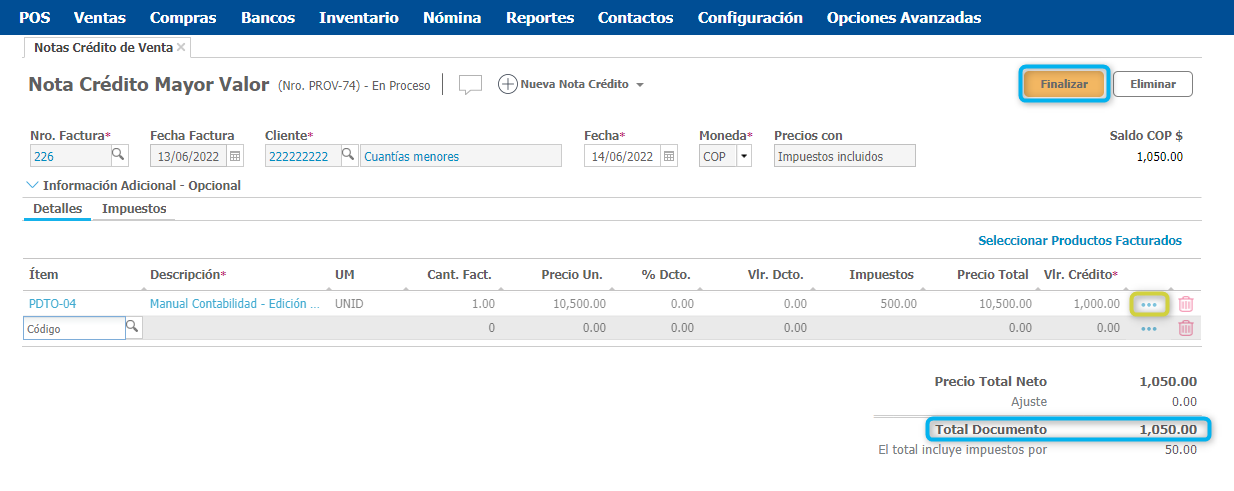
Cómo verificar la nota crédito generada
Debes ingresar por la ruta POS → Relación Transacciones POS → Notas Crédito
- Selecciona la nota crédito que quieres consultar, dando clic en el número de esta resaltado en azul.
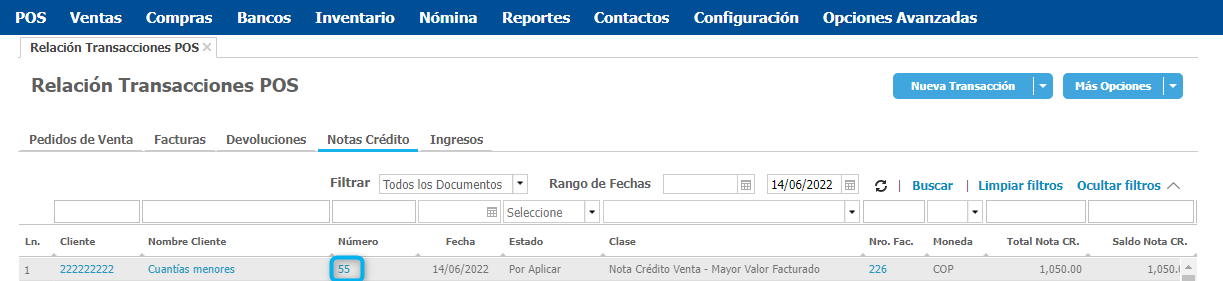
- En el encabezado de la nota encuentras la información sobre la factura asociada, el Cliente y la Fecha del documento. Debajo encuentras toda la información sobre los Ítems, cantidades, descuentos, los impuestos aplicados y el valor del crédito.
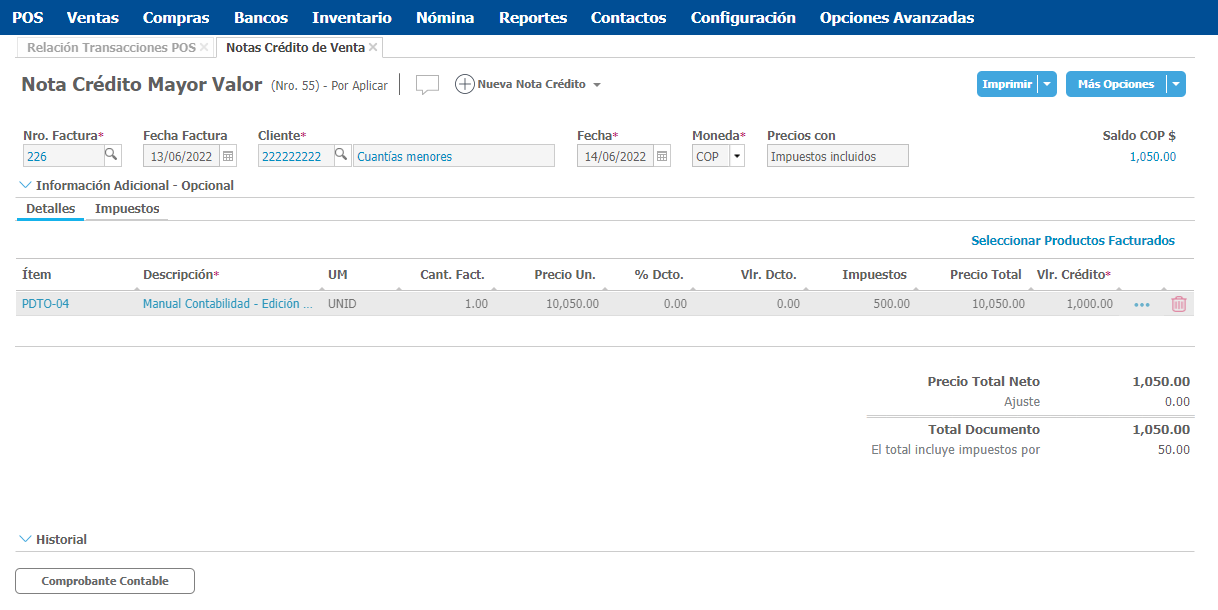
- En la parte inferior del documento puedes consultar el Historial. Si manejas contabilidad con loggro, puedes consultar el Comprobante Contable generado para la nota crédito.
En caso de ser necesario, esta Nota Crédito se puede anular, pero solo si se encuentra en estado Por Aplicar. Si necesitas anular la nota y se encuentra en estado Aplicada o Aplicada Parcialmente debes anular primero la aplicación a la factura.
.png?height=120&name=l_loggro-logo-blanco(copia).png)